- Scoprire EaseUS
- Chi Siamo
- Recensioni & Premi
- Contatta EaseUS
- Rivenditore
- Affiliato
- Mio Conto
- Sconto Education
Sommario della pagina
Scopri L'autore
Aggiornato nel 11/11/2025
Cos'è un disco di base?
I dischi di base sono il tipo più popolare di partizione utilizzato dal sistema operativo Windows. Le tabelle delle partizioni o le unità logiche gestiscono tutti i dati sulle partizioni del disco rigido.
I dischi di base sono modelli di archiviazione convenzionali, simili alla configurazione utilizzata con MS-DOS. Ad esempio, il tuo sistema operativo è installato su un disco rigido configurato come disco di base. Inoltre, ogni nuovo disco viene creato come disco di base per impostazione predefinita, se non diversamente specificato.
I volumi semplici dei dischi di base sono partizioni. Se formatti una partizione utilizzando la configurazione di base del disco, questa potrà essere modificata o espansa in seguito. Inoltre, la dimensione della partizione può essere modificata o ampliata dopo la sua creazione. La dimensione massima di una partizione è lo spazio sul disco rigido.
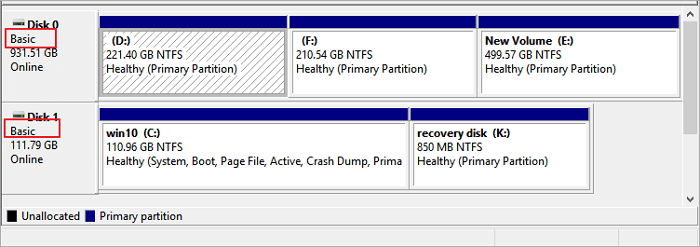
Ogni partizione è indipendente. Non può condividere né dividere le informazioni con un altro. E può utilizzare due stili di partizione, Master Boot Record (MBR) e GUID Partition Table (GPT). Il numero massimo di partizioni che puoi avere su un disco di base è limitato. Dipende dallo stile della partizione utilizzata dal disco.
I dischi di base che utilizzano lo stile di partizione GPT consentono di creare fino a 128 partizioni primarie. I dischi di base che utilizzano lo stile di partizione MBR possono avere fino a quattro partizioni. Ad esempio, quattro partizioni primarie. Oppure tre partizioni primarie e una partizione estesa con varie partizioni logiche. Inoltre, i dischi di base consentono di lavorare con i file system FAT, FAT32 e NTFS .
Cos'è un disco dinamico?
Windows 2000 ha introdotto i dischi dinamici. La nuova tecnologia ha consentito una gestione dei dati più flessibile, come i volumi con tolleranza agli errori.
I dischi dinamici utilizzano un tipo speciale di volume chiamato volume dinamico. È possibile dividere, convertire ed espandere i volumi dinamici anche dopo la loro creazione. Inoltre, puoi estendere i volumi su spazi non contigui su uno o più dischi fisici. La dimensione massima di un disco dinamico può variare.
I dischi dinamici possono utilizzare Virtual Disk Service (VDS) o un database nascosto Logical Disk Manager (LDM). Supportano anche MBR e GPT.
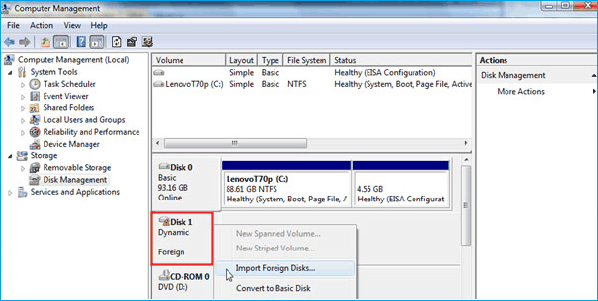
I dischi dinamici hanno 5 diversi tipi di volume: semplice, con spanning, con striping, con mirroring e RAID-5 . Un volume semplice è semplicemente un singolo volume dinamico. Un volume con spanning è un singolo volume dinamico che si estende su più dischi.
Un volume con striping è un singolo volume dinamico distribuito su più dischi. Un volume con mirroring dispone di due copie dei dati archiviati e offre funzionalità di tolleranza agli errori. Un volume RAID-5 è un volume dinamico con tolleranza agli errori che archivia i dati su dischi rotanti. Non può essere specchiato o esteso.
Su un disco rigido possono essere presenti fino a 2.000 volumi dinamici. Non importa se il tuo disco dinamico utilizza lo stile di partizione MBR o GPT . Tuttavia, il numero consigliato di volumi dinamici è fino a 32 o meno.
La differenza tra disco base e disco dinamico
È tempo di confrontare le opzioni del disco dinamico e di base se hai difficoltà a scegliere. Entrambi i tipi di dischi possono essere utilizzati per archiviare informazioni, la differenza sta nel modo in cui vengono utilizzati.
I dischi di base sono il tipo originale di dischi e esistono fin dai tempi del DOS. I dati vengono tracciati con GTP e MBR. In questi stili di partizione sono consentite solo partizioni primarie e logiche. Dopo essere state create, le partizioni non possono essere modificate direttamente senza strumenti di terze parti. È uno dei motivi per cui le dimensioni delle partizioni sono limitate allo spazio sul disco rigido.
Un disco di base è il metodo di archiviazione più popolare per diversi motivi. Ha doppia avviabilità multipla, semplicità d'uso e protegge i tuoi dati. Per fortuna, puoi convertire un disco di base in un disco dinamico senza perdita di dati.
I dischi dinamici , invece, sono un tipo speciale di archiviazione utilizzato dai computer Windows. Sviluppati originariamente per Windows NT, i dischi dinamici sono stati resi disponibili con Windows 2000. Tracciano i volumi con database LDM e VDS, MBR o GTP.
Nelle partizioni del disco MBR, il database occupa l'ultimo megabyte (MB) di spazio. Sulle partizioni del disco GPT, occupa un disco riservato (nascosto) da 1 MB.
I dischi dinamici consentono di creare volumi con diverse configurazioni di spazio. I volumi dinamici possono essere facilmente ridimensionati e spostati tra di loro. Utilizzando il database, il tuo computer crea nuovi dischi dinamici e ripara quelli danneggiati.
Gli utenti di tutti i livelli possono trarre vantaggio dai loro volumi dinamici. I volumi dinamici sono disponibili in cinque tipi: semplici, con spanning, con striping, con mirroring e RAID-5. Ma nessuno di loro supporta il multi-boot.
Collegando insieme più regioni, puoi formare un volume dinamico senza limiti. Inoltre, può essere suddiviso in sezioni, quindi è più semplice gestire i dati. Non è necessario riavviare il sistema operativo per modificare i volumi o eseguirne il backup per evitare la perdita di dati.
Purtroppo non è possibile convertire direttamente i dischi dinamici in dischi di base. È necessario eliminarli prima della conversione. Per evitare la perdita di dati, avrai bisogno di strumenti di terze parti.
Come convertire un disco di base in un disco dinamico (2 modi)
Imparerai modi efficaci per convertire un disco di base in un disco dinamico. Uno utilizza un software di gestione delle partizioni di terze parti. Un altro utilizza Gestione disco in Windows 10/8.1/8/7.
Metodo 1. Converti in disco dinamico con EaseUS Partition Master
EaseUS Partition Master ti consente di partizionare e gestire le tue unità dati sul sistema operativo Windows. Gli utenti possono convertire il disco di base in disco dinamico o viceversa, senza alcun rischio di perdita di dati. Ridimensiona, crea, sposta, elimina, unisci, cancella partizioni e cambia facilmente le lettere di unità. La sua interfaccia intuitiva semplifica la gestione di qualsiasi attività di gestione delle partizioni. Lo strumento di gestione disco EaseUS funziona su tutti i sistemi Windows, da Windows 2000 a Windows 10.
Passo 1. Installa e apri EaseUS Partition Master e vai su Disk Converter.
Passo 2. Seleziona la modalità di conversione del disco adatta alle tue esigenze:
- Converti Basic in Dynamic : cambia un disco Basic in Dynamic.
- Converti Dinamico in Basic : cambia un disco Dinamico in Basic.
Passo 3. Seleziona il disco di destinazione: Base o Dinamico, conferma di aver selezionato il disco corretto e fai clic su "Converti" per iniziare.
0:00 - 0:18 Converti disco base in disco dinamico; 0:19- 0:36 Converti disco dinamico in disco di base.
Metodo 2. Utilizzare Gestione disco di Windows per convertire in dinamico
Gestione disco di Windows offre una semplice utility per i dischi rigidi inesperti. Oltre a tutte le funzioni essenziali, puoi anche convertire i dischi di base in dischi dinamici.
Segui questa guida passo passo per convertire il tuo disco di base in un disco dinamico su Gestione disco.
Passaggio 1. Fare clic con il pulsante destro del mouse sul pulsante Start di Windows. Fare clic su "Gestione disco" per aprirlo.
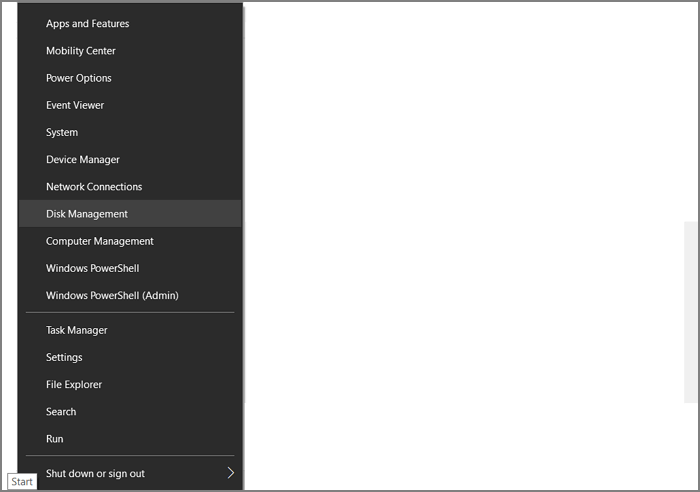
Passaggio 2. Le unità caricate verranno visualizzate nello strumento Gestione disco.
Passo 3. Per convertire un disco di base in un disco dinamico, fai clic con il pulsante destro del mouse sul disco e seleziona "Converti in disco dinamico".
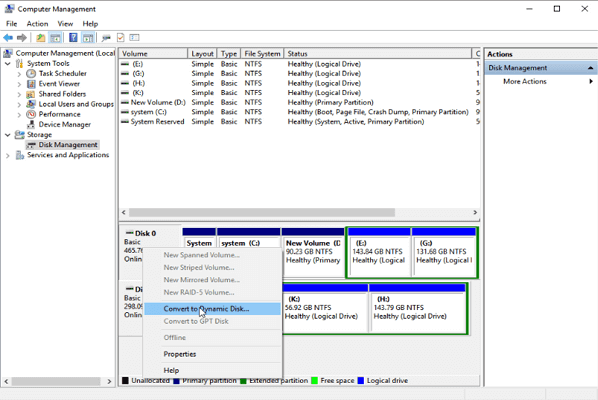
Passo 4. In questa nuova finestra, seleziona il disco che desideri convertire. Premere OK".
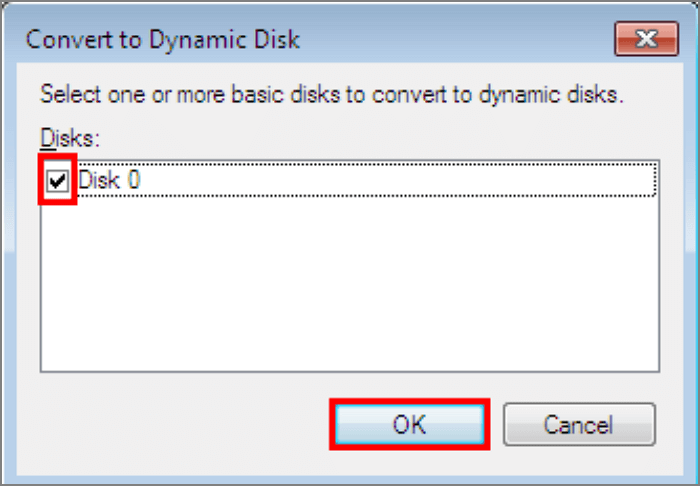
Passaggio 5. Controlla se tutto è corretto. Per confermare la conversione, premere "Converti".
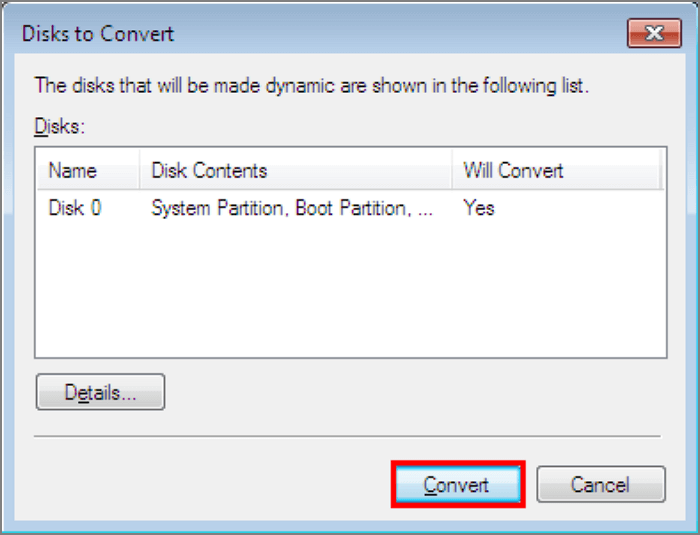
Passaggio 6. Gestione disco ti avviserà: una volta completata la conversione, non sarai in grado di avviare i sistemi operativi da nessun volume su questi dischi. Ad eccezione del volume di avvio corrente. Attendi il processo avviato. Alla fine, il disco di base verrà trasformato in un disco dinamico.
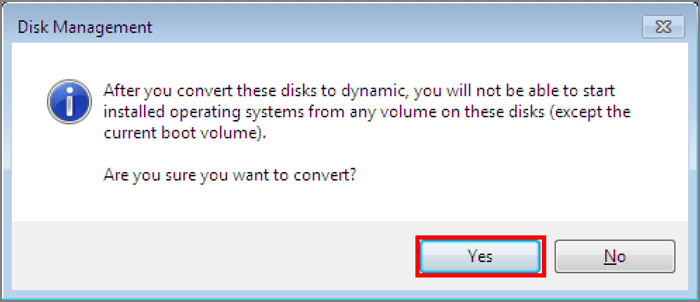
Come convertire un disco dinamico in un disco di base
Gestione disco non consente di convertire direttamente i dischi dinamici in dischi di base. Noterai che l'opzione per convertire il disco dinamico non è disponibile.
Pertanto, potrebbe essere necessario seguire diverse procedure dispendiose in termini di tempo per realizzare la conversione. Gli utenti Windows devono eliminare tutti i volumi sul disco dinamico, quindi convertirlo in un disco di base. Il risultato è la perdita di dati.
Per convertire i dischi dinamici in dischi base , attenersi alla procedura seguente:
Passo 1. Innanzitutto, esegui il backup di tutti i tuoi dati prima di applicare questo metodo di conversione del disco dinamico in disco di base.
Passaggio 2. Eseguire Gestione disco con poteri di amministratore. Fare clic con il pulsante destro del mouse sul pulsante Start, quindi selezionare "Gestione disco".
Passaggio 3. Elimina tutti i volumi sul disco dinamico che verrà convertito. Fare clic con il tasto destro su ciascuno e fare clic su "Elimina volume".
.png)
Passaggio 4. Fare clic con il pulsante destro del mouse sul disco, quindi fare clic su "Converti in disco di base".
Conclusione
Questa guida spiega cosa sono i dischi base e dinamici e le loro principali differenze. I dischi dinamici sono molto più flessibili, ma non possono essere trasformati direttamente in dischi di base. Inoltre, puoi avere solo partizioni ad avvio multiplo con dischi di base. Quindi avrai problemi se vuoi affrontare i due tipi di dischi senza strumenti adeguati.
Abbiamo imparato come convertire i dischi di base in dischi dinamici e viceversa. Con lo strumento Gestione disco è impossibile evitare la perdita di dati. È necessario eliminare tutto prima di convertire i dischi dinamici in dischi di base.
Il problema principale con i dischi rigidi è che una volta formattati, non possono essere espansi o convertiti facilmente. Se disponi di un disco rigido con molto spazio che non utilizzi, non puoi sempre aggiungere spazio a quello spazio. Avrai bisogno di strumenti di terze parti.
EaseUS Partition Master ti permette di convertire un disco base in un disco dinamico o viceversa con pochi clic. Ora sfrutta lo spazio inutilizzato sul disco rigido. Scaricalo ora ed espandi, ridimensiona e modifica i volumi senza perdere alcun dato!
Come possiamo aiutarti
Scopri L'autore
Pubblicato da Aria
Aria è una fan della tecnologia. È un onore essere in grado di fornire soluzioni per i tuoi problemi con il computer, come il backup dei file, la gestione delle partizioni e problemi più complessi.
Recensioni dei Prodotti
-
Mi piace il fatto che le modifiche apportate con EaseUS Partition Master Free non vengano immediatamente applicate ai dischi. Rende molto più semplice immaginare cosa accadrà dopo aver apportato tutte le modifiche. Penso anche che l'aspetto generale di EaseUS Partition Master Free renda semplice qualsiasi cosa tu stia facendo con le partizioni del tuo computer.
Scopri di più -
Partition Master Free può ridimensionare, spostare, unire, migrare e copiare dischi o partizioni; convertire disco tra logico e primario, modificare etichetta, deframmentare, controllare ed esplorare la partizione; e altro ancora. Un aggiornamento premium aggiunge supporto tecnico gratuito e la possibilità di ridimensionare i volumi dinamici.
Scopri di più -
Non eseguirà l'immagine calda delle tue unità né le allineerà, ma poiché è abbinato a un gestore delle partizioni, ti consente di eseguire molte attività contemporaneamente, invece di limitarti a clonare le unità. Puoi spostare le partizioni, ridimensionarle, deframmentarle e altro ancora, insieme agli altri strumenti che ti aspetteresti da uno strumento di clonazione.
Scopri di più
Articoli Relativi
-
3 Modi: Come Aumentare lo Spazio su Disco C in Windows 11/10/8/7
![author icon]() Aria/11/11/2025
Aria/11/11/2025 -
Come formattare un disco rigido esterno in NTFS (senza perdita di dati)
![author icon]() Aria/11/11/2025
Aria/11/11/2025 -
Guida dettagliata: avviare il laptop Toshiba da USB
![author icon]() Aria/11/11/2025
Aria/11/11/2025 -
Posso eseguire il test della velocità di lettura/scrittura SSD online? Certo, la tua guida è qui
![author icon]() Aria/11/11/2025
Aria/11/11/2025
EaseUS Partition Master

Gestisci le partizioni e ottimizza i dischi in modo efficiente
